Odpravite, da aplikacija Destiny 2 Companion ne deluje v sistemih iOS ali Android
Igre / / August 05, 2021
Večina igralcev, ki uživajo v igranju Destiny 2, bi rada uporabljala spremljevalno aplikacijo Destiny 2 na svojih napravah iOS ali Android. Prednost uporabe spremljevalne aplikacije ima veliko prednosti, kot da ste lahko skrbnik in pregledate vse orožje, oklepe itd. Poleg tega bi lahko ustvarili in upravljali klan, iskali filter Fireteams in še veliko več.
Vendar pa je veliko ljudi poročalo, da aplikacija Destiny 2 Companion ne deluje ali se ne odziva na njihove naprave iOS in Android. Torej, kaj verjetno povzroča težavo in kako bi jo lahko odpravili?

Kazalo
-
1 Odpravite, da aplikacija Destiny 2 Companion ne deluje v sistemih iOS ali Android
- 1.1 Metoda 1: Posodabljanje usode 2
- 1.2 2. način: Prisilno zaprite ali počistite predpomnilnik in usodo podatkov 2
- 1.3 3. način: Ponovna prijava v Destiny 2
- 1.4 4. način: Ponovna namestitev usode 2
- 1.5 5. način: Ponastavite napravo iOS ali Android na tovarniške nastavitve
- 2 Zaključek
Odpravite, da aplikacija Destiny 2 Companion ne deluje v sistemih iOS ali Android
V aplikaciji Destiny 2 Companion obstajajo različni dejavniki, ki ne delujejo. Vendar se težava lahko pojavi zaradi preprostih razlogov, kot so napaka pri preverjanju pristnosti, težave s povezavo, zastarela aplikacija itd. V tem članku bomo obravnavali nekaj rešitev, s katerimi lahko poskusite odpraviti težavo v spremljevalni aplikaciji Destiny 2, ki bo omenjena spodaj.
Metoda 1: Posodabljanje usode 2
V trenutni aplikaciji, ki jo uporabljate, lahko obstajajo napake in napake, posodobitev pa vsebuje velike popravke. Zato bo najbolje, če aplikacijo posodobite iz trgovine Google Store ali App Store, da odpravite težavo. Poleg tega je napaka lahko posledica težav z združljivostjo. Vendar pa Bungie prav tako posodobi Destiny 2 s popravki združljivosti. Spodnji koraki so samo za naprave Android. Če uporabljate napravo iOS, pojdite v App Store, poiščite aplikacijo in jo posodobite.
Korak 1) Najprej zaženite Trgovina Google Play v telefonu Android, nato kliknite na hamburger ikona ali povlecite levo na desno, da odprete meni Trgovina Google Play. Nato v meniju pojdite na Moje aplikacije in igre možnost.

2. korak) Na naslednji strani pojdite na Nameščeno zdaj se pomaknite in poiščite Spremljevalec usode 2 Aplikacija s seznama aplikacij, ki je nameščena v vaši napravi.
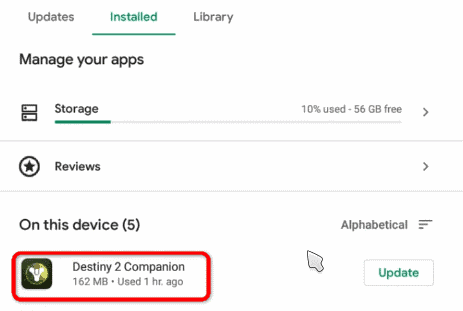
3. korak) Na koncu kliknite na Nadgradnja . Morda vas bo pozval, da izberete omrežje, izberete želeno omrežje in začnete nameščati posodobitev.
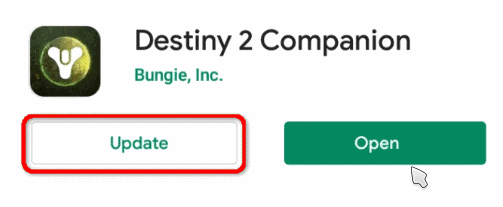
2. način: Prisilno zaprite ali počistite predpomnilnik in usodo podatkov 2
Spremljevalna aplikacija usoda 2, ki ne deluje, je morda le začasna napaka. Če ga želite popraviti, morate samo prisilno zapreti aplikacijo in jo znova zagnati. Če želite to narediti, pojdite na Nastavitve v napravi Android, nato pa pojdite na Aplikacije.
Za naprave iOS samo počistite aplikacijo iz RAM-a in jo znova zaženite. Pojdite v nastavitve in preverite, ali obstajajo dodatne nastavitve za prisilno zapiranje aplikacije Destiny 2 Companion.
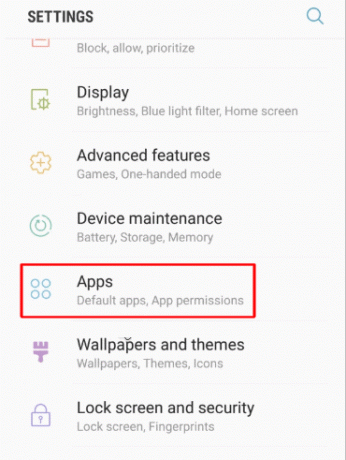
V nastavitvah aplikacij se pomaknite navzdol po seznamu aplikacij in poiščite Usoda 2, kliknite nanjo in na naslednji strani kliknite na Prisilno ustavi gumb, Potrdi, in aplikacija bo zaprta.

Zdaj preprosto zaženite aplikacijo s klikom na ikono Destiny 2 na pametnem telefonu in napaka bo morda že odpravljena. Če pa to ne deluje, boste morda želeli počistiti predpomnilnik in podatke aplikacije.
Zato v telefonu Android pojdite na Nastavitve> Aplikacije / Upravitelj aplikacij. Zdaj pa poiščite Usoda 2, kliknite nanjo, nato na strani z informacijami o aplikaciji Destiny 2 kliknite na Skladiščenje možnost.
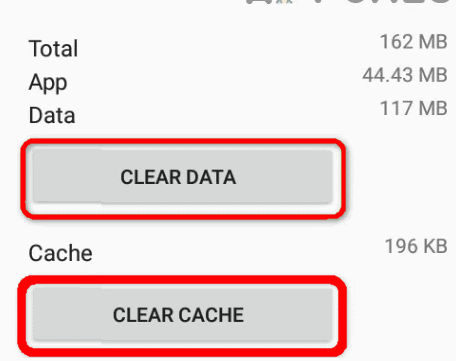
Kliknite na Počisti podatke in Počisti predpomnilnik gumb za čiščenje predpomnilnika in podatkov Destiny 2. Nato preprosto zaženite aplikacijo in preverite, ali je bila težava odpravljena ali ne.
3. način: Ponovna prijava v Destiny 2
Bungie Inc bi morda spremenil pogoje, če ne bi sprejeli novega TOC. To lahko povzroči, da spremljevalec Destiny 2 ne deluje.
Če pa želite to popraviti, se morate odjaviti in znova prijaviti v svoj račun, nato pa sprejeti poziv TOC.
Odprite aplikacijo Destiny 2 Companion v iOS-u ali Androidu in kliknite na Več zavihek spodaj. V meniju kliknite Nastavitve , nato se pomaknite navzdol in kliknite na Odjava .
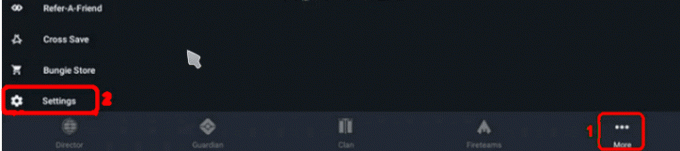
Če tudi to ne deluje, poskusite kombinirati prejšnji način, da počistite predpomnilnik in se prijavite v Destiny 2. Lahko pa tudi posodobite aplikacijo, nato se odjavite in znova prijavite, poskusite z različnimi kombinacijami, če katera deluje ali ne.
4. način: Ponovna namestitev usode 2
Če so datoteke aplikacije Destiny 2 Companion iz nekega razloga poškodovane, aplikacija preneha delovati. Če jo želite odpraviti, je najboljša izbira ponovna namestitev aplikacije.
V napravi iOS preprosto nekaj sekund pridržite ikono aplikacije in kliknite na x in odstranite aplikacijo.
Nato lahko aplikacijo znova prenesete iz trgovine App Store. To bi moralo popraviti spremljevalno aplikacijo Destiny 2 brez nobene težave.
Za naprave Android pa lahko odprete Nastavitve> aplikacije> Usoda 2 in nato kliknite na Odstrani .

Prav tako lahko za nekaj sekund pritisnete ikono Destiny 2 in nato izberete odstranite iz poziva. Po tem znova prenesite aplikacijo, pojdite v Google Play, poiščite spremljevalno aplikacijo Destiny 2 in Namestite to.
5. način: Ponastavite napravo iOS ali Android na tovarniške nastavitve
Če vam nobena od zgornjih rešitev ne ustreza, je zadnje, kar lahko poskusite, ponastaviti nastavitve naprave iOS ali Android na tovarniške nastavitve.
Vendar to ni priporočljivo. Tudi če to storite, se prepričajte, da ste vzeli varnostno kopijo.
Če želite ponastaviti nastavitve telefona za iOS in Android, to možnost verjetno preprosto najdete v Sistemske nastavitve. Če ponastavitev pametnega telefona ne deluje, poskusite uporabiti druge povezave in omrežja Wi-Fi.
Zaključek
Če spremljevalna aplikacija Destiny 2 v vaši napravi iOS ali Android ne deluje, morate najprej poskusiti vzpostaviti povezavo z različnimi omrežji in preveriti, ali deluje. Prav tako lahko odprete svoj brskalnik in preverite, ali strežnik Destiny 2 ne deluje.
Poleg tega pojdite v trgovino Google Play ali App Store in preverite, ali je na voljo posodobitev za Destiny 2. Če obstaja posodobitev, posodobite aplikacijo, očistite aplikacijo iz RAM-a in jo znova zaženite.
Če je težava posledica notranje poškodbe datoteke, morate odstraniti aplikacijo iz naprave iOS ali Android. Nato aplikacijo znova namestite iz trgovine Google Play ali App Store. Težavo bi moralo odpraviti. Nazadnje, če nič ne deluje, poskusite ponastaviti nastavitve pametnega telefona na tovarniške nastavitve.
Izbira urednika:
- NBA 2K21: Spremeni čas strelov | Izvedite Dunk | Spremenite kot kamere
- Kako opraviti izziv Ferris Bueller v BitLife
- Najboljših 10 zemljevidov za mesta: obzorja leta 2020 - dokončni seznam
- Kako dobiti več kovancev MUT v Maddenu 21
- Poiščite lokacijo Sans Luxe Apartments - Wasteland 3



![Kako namestiti založniški ROM na Acer Liquid M220 [datoteka vdelane programske opreme]](/f/b50408a11a245230410396ae91b79501.jpg?width=288&height=384)